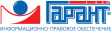Советы разработчика
В этом разделе представлены советы по эффективному использованию возможностей информационно-правового обеспечения ГАРАНТ при решении конкретных правовых вопросов. Материалы раздела можно изучать самостоятельно либо вместе с вашим менеджером сервисного обслуживания.
ПОДГОТОВЛЕН ОБЗОР СУДЕБНОЙ ПРАКТИКИ ПО ВОПРОСАМ РАЗМЕЩЕНИЯ ЗАКАЗОВ ДЛЯ ГОСУДАРСТВЕННЫХ И МУНИЦИПАЛЬНЫХ НУЖД
На ком лежит ответственность за соблюдение порядка размещения информации о государственном заказе?
Как можно быстро разобраться в сложном процессе размещения госзаказа?
- ГАРАНТ предлагает целый спектр возможностей для детального рассмотрения вопроса об участии в электронных торгах. Например, иногда бывает недостаточно знания законов и необходимо изучить практику их применения судами. Чтобы ознакомиться с обзорами судебной практики, в строку Базового поиска введите размещение заказов обзор практики и нажмите кнопку
 .
. - Откройте Обзор судебной практики по вопросам, связанным с размещением заказов на поставки товаров, выполнение работ, оказание услуг для государственных и муниципальных нужд. С помощью аннотации к этому документу (вкладка Аннотация в нижней части дополнительного окна) можно получить ответ на первый вопрос (рис. 1).
- Аспекты размещения госзаказов регулируются не только Федеральным законом № 94-ФЗ, но и другими нормативными актами: информационными письмами, разъяснениями, рекомендациями и т. д. Разобраться в этом потоке информации поможет Интерактивная энциклопедия госзаказа – уникальная разработка, доступная только пользователям системы ГАРАНТ. Для работы с интерактивной новинкой в Основном меню выберите раздел Энциклопедии, путеводители, схемы, затем щелкните по значку Энциклопедия госзаказа (рис. 2).
В Интерактивной энциклопедии госзаказа наглядно представлены требования к участникам торгов, рассмотрен порядок проведения совместных торгов, конкурса и аукциона (в том числе, в электронной форме), описана процедура обжалования действий заказчика и разъяснены многие другие вопросы. Работать с энциклопедией удобно и очень просто. - Если необходимо узнать условия получения электронной цифровой подписи, перейдите на сайт ГАРАНТ Электронный экспресс http://garantexpress.ru. По ссылке Получить электронную цифровую подпись для торгов в специальной форме рассчитайте индивидуальное ценовое предложение, указав необходимые параметры (рис. 3).
ПРАКТИЧЕСКИЕ ЗАДАНИЯ ДЛЯ САМОСТОЯТЕЛЬНОЙ РАБОТЫ
С помощью Интерактивной энциклопедии госзаказа определите, сколько времени отводится на процедуру конвертов с заявками.
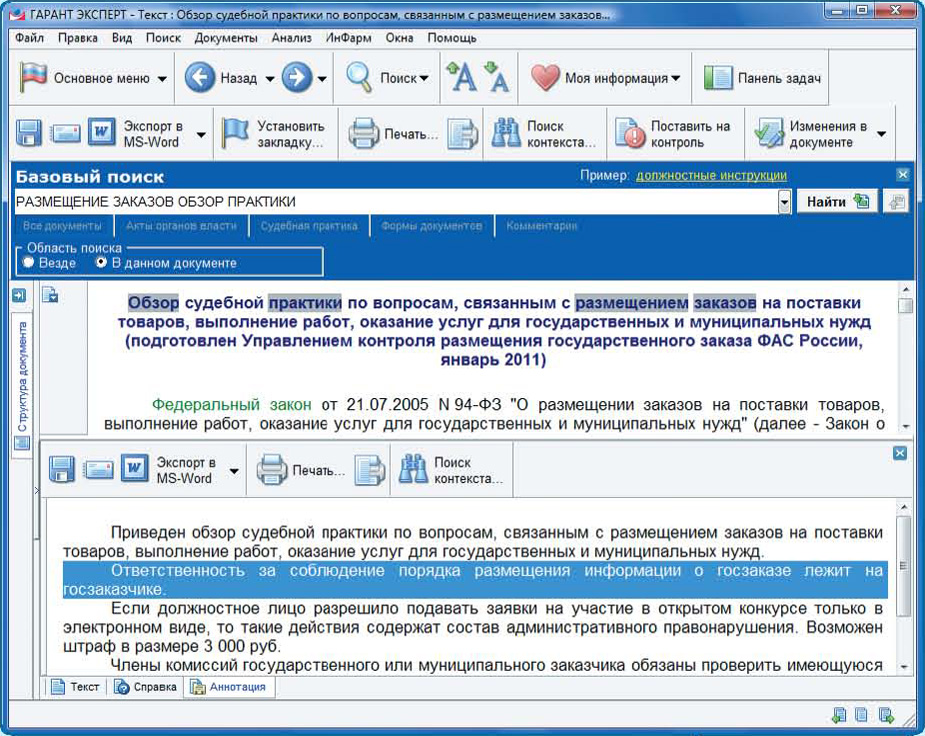


С НАЧАЛА ГОДА ДЕЙСТВУЕТ НОВЫЙ ПОРЯДОК РАСЧЕТА ПОСОБИЙ ПО БЕРЕМЕННОСТИ И РОДАМ, УХОДУ ЗА ДЕТЬМИ ДО 1,5 ЛЕТ И ВРЕМЕННОЙ НЕТРУДОСПОСОБНОСТИ
Какие основные изменения произошли в порядке расчета пособий?
Как можно получить информацию по размерам пособий по беременности и родам, уходу за детьми до 1,5 лет и временной нетрудоспособности?
- Обратимся к Базовому поиску. С его помощью можно находить не только документы с известными реквизитами, но и ответы на вопросы. В строку поиска введите размер пособия. Появился Словарь популярных запросов, предлагающий наиболее оптимальные формулировки. Выберите размер пособия по беременности и родам.
В полученном списке выберите первый документ – Размер пособий по временной нетрудоспособности и по беременности и родам. Откроется бизнес-справка, подготовленная экспертами компании «Гарант» для упрощения работы по расчетам среднего заработка и размера пособий (рис. 4). Благодаря наглядному представлению информации можно без труда определить правила расчета пособий. А в случае необходимости – по ссылкам из правого столбца перейти к нормативному акту.
Обратите внимание на поле Редакция в верхней части экрана. С его помощью можно без дополнительного поиска и самостоятельных вычислений получить точные сведения о начале действия открытой редакции документа.- Откройте Федеральный закон от 29 декабря 2006 г. № 255-ФЗ «Об обязательном социальном страховании на случай временной нетрудоспособности и в связи с материнством». Для детального изучения всех изменений обратитесь к Сравнению редакций – удобной возможности, позволяющей, не изучая текст всего документа, обратить внимание только на измененные фрагменты. На панели инструментов нажмите кнопку
 и выберите Сравнение редакций (рис 5).
и выберите Сравнение редакций (рис 5).
Слева представлена предыдущая редакция документа, справа – актуальная. Добавленные фрагменты отмечены заливкой, а утратившие силу – зачеркнуты. - Если в процессе изучения нормативных документов возникают вопросы, можно обратиться к аналитическим материалам, дающим разъяснения. Например, составьте подборку уникальных консультаций экспертов службы Правового консалтинга ГАРАНТ. На панели инструментов нажмите кнопку
 и выберите Поиск по реквизитам.
и выберите Поиск по реквизитам. Заполните карточку запроса:
- в поле Орган / Источник введите гарант и выберите Служба Правового консалтинга ГАРАНТ;
- в поле Раздел / Тема введите пособ, выберите Социальная защита, пенсии, компенсации / Социальные пособия и выплаты и нажмите кнопку
 (рис. 6).
(рис. 6).
ПРАКТИЧЕСКИЕ ЗАДАНИЯ ДЛЯ САМОСТОЯТЕЛЬНОЙ РАБОТЫ
Составьте подборку консультаций экспертов службы Правового консалтинга ГАРАНТ по теме Граждане / Физические лица.


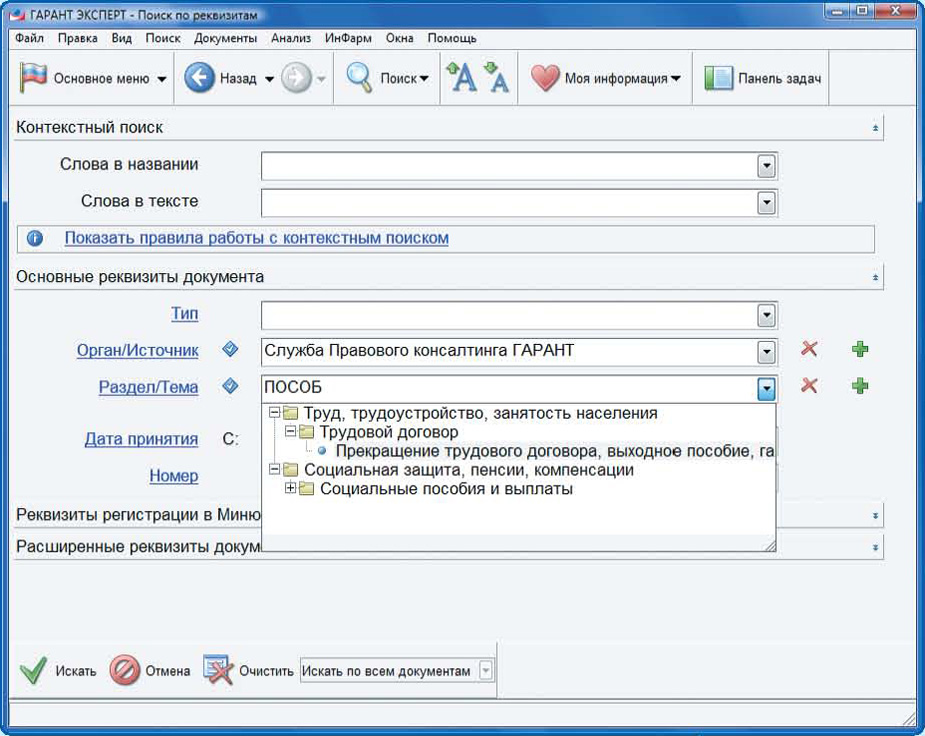
УТВЕРЖДЕНЫ ПЛАН СЧЕТОВ БЮДЖЕТНОГО УЧЕТА И ИНСТРУКЦИЯ ПО ЕГО ПРИМЕНЕНИЮ
Каким документом утверждается План счетов бюджетного учета? Когда он вступает в силу?
Разрешается ли вводить дополнительные аналитические коды в счета?
.Для получения ответа на первый вопрос в строку Базового поиска введите план счетов и из Словаря популярных запросов выберите план счетов бюджетного учета.
Благодаря уникальной сортировке по степени соответствия запросу первыми в полученном списке представлены искомые документы. Откройте приказ Минфина России от 6 декабря 2010 г. № 162н «Об утверждении Плана счетов бюджетного учета и Инструкции по его применению».
Для определения точной даты вступления документа в силу на панели инструментов нажмите кнопку
.jpg) и выберите Машина времени. В появившемся окне укажите Включить Машину времени с начала действия текущей редакции. Знак Машины времени подскажет точную дату, с которой начал действовать приказ (рис. 7).
и выберите Машина времени. В появившемся окне укажите Включить Машину времени с начала действия текущей редакции. Знак Машины времени подскажет точную дату, с которой начал действовать приказ (рис. 7).Чтобы найти ответ на второй вопрос, в строку Базового поиска введите дополнительные аналитические коды и нажмите кнопку
.jpg) .
.Обратите внимание на то, что в нижней части панели Базового поиска должно быть отмечено «В данном документе».
В результате документ мгновенно открылся на нужном фрагменте: организации могут вводить дополнительные аналитические коды для получения информации, необходимой внутренним и внешним пользователям бюджетной отчетности.
При появлении необходимости обсудить вопрос с коллегами воспользуйтесь функцией Совещание онлайн, позволяющей пользователям сетевой версии системы ГАРАНТ обмениваться сообщениями во время работы. Чтобы начать онлайн-общение, на панели инструментов нажмите кнопку
 и выберите Совещание онлайн.
и выберите Совещание онлайн.- С помощью Совещания онлайн можно обмениваться цитатами из документов системы ГАРАНТ. Отправленный текст будет оформлен в виде гиперссылки, чтобы пользователь одним щелчком мыши переходил к цитируемому документу (рис. 8).
Обратите внимание на то, что если при работе с документом в редакторе МS Word возник правовой вопрос, достаточно выбрать вкладку ГАРАНТ и ввести текст запроса в специальном поле. Система ГАРАНТ загрузится автоматически (рис. 9).
ПРАКТИЧЕСКИЕ ЗАДАНИЯ ДЛЯ САМОСТОЯТЕЛЬНОЙ РАБОТЫ
С помощью поиска в тексте документа перейдите к разделу Забалансовые счета приказа Минфина России от 6 декабря 2010 г. № 162н. Отправьте пункт 1 на рассмотрение коллеге.
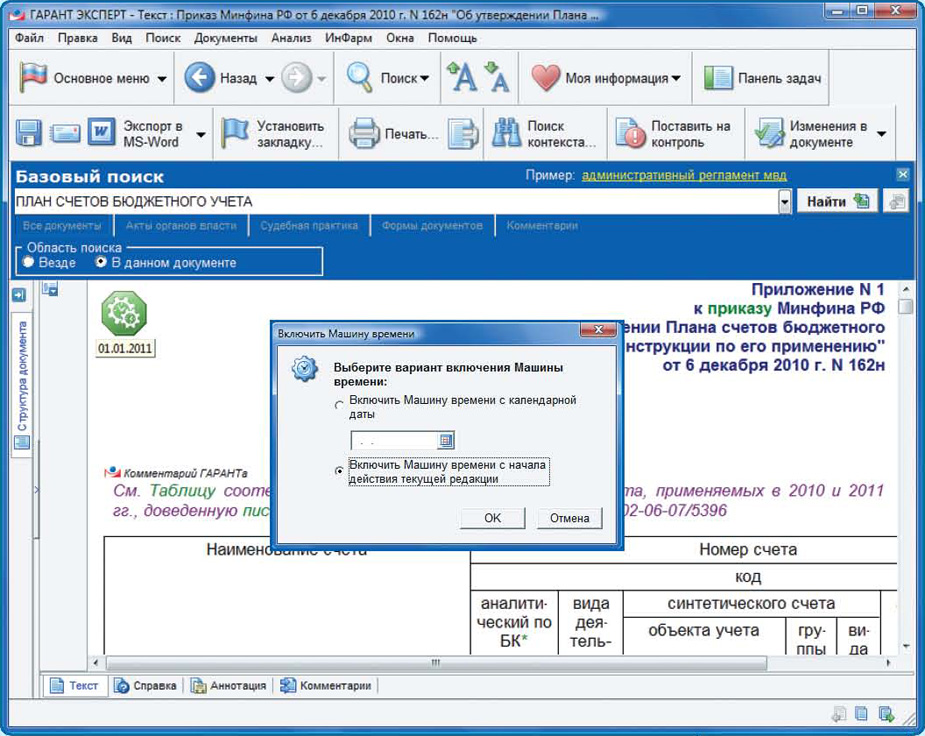

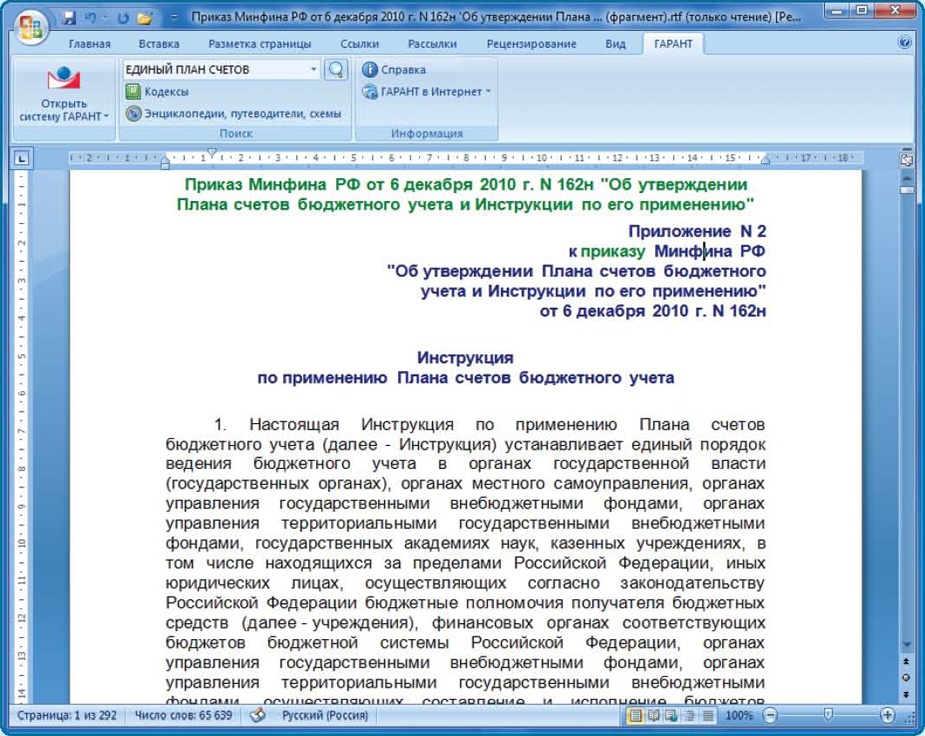

(1).jpg)